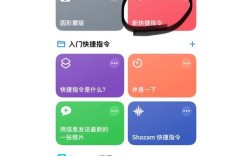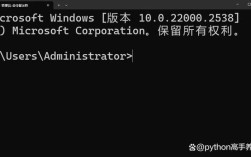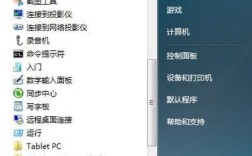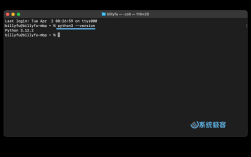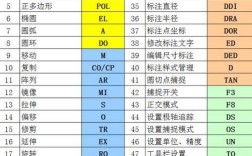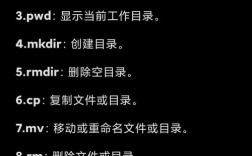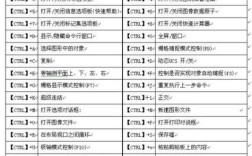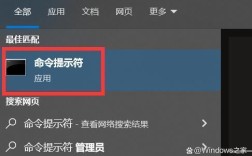在Photoshop中制作圆形标志是一个系统性的设计过程,需要结合软件工具、设计原理和品牌调性进行综合考量,以下将从准备工作、基础绘制、细节优化、多格式输出等环节展开详细说明,帮助用户掌握圆形标志的完整制作方法。
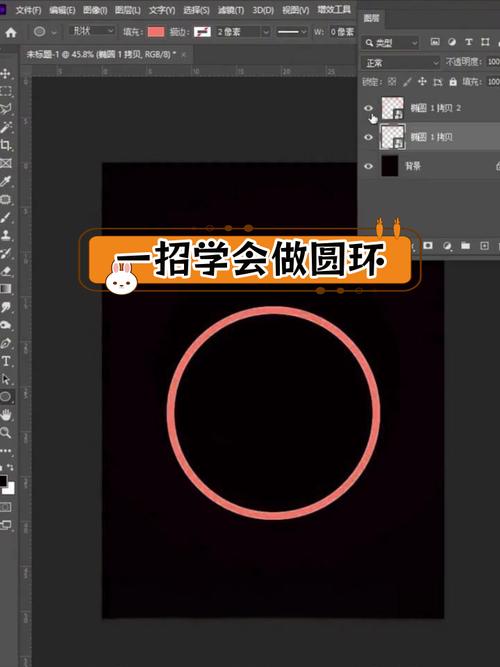
前期准备工作
在开始设计前,需明确标志的核心要素:品牌名称、核心图形、品牌色彩体系,建议先在纸上绘制草图,确定圆形标志的大致构图方向,例如文字环绕型、中心图形型或分割型,同时准备高分辨率素材,如品牌标准色值(RGB/CMYK/HEX)、字体文件(建议使用无衬线字体以保证圆形空间的适应性),以及参考案例(分析优秀圆形标志的负空间运用、比例关系等)。
创建基础圆形画布
-
新建文档
打开PS,执行"文件-新建",设置画布尺寸为2000x2000像素(确保足够分辨率),分辨率300dpi(用于印刷),背景内容选择"透明"(便于后续导出PNG格式)。 -
绘制基础圆形
选择"椭圆工具"(U),按住Shift键拖拽绘制正圆,在顶部属性栏设置填充为"无",描边为"1px黑色"(辅助线),右键点击圆形图层,选择"转换为智能对象"(便于后续非破坏性编辑)。
添加核心图形元素
(一)文字排版
-
环形文字
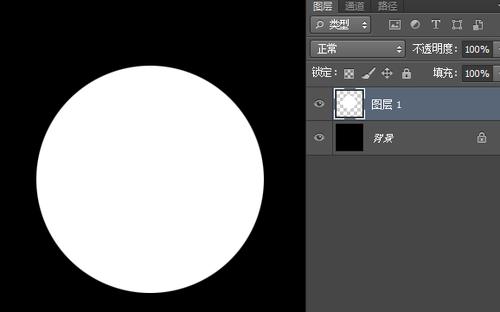 (图片来源网络,侵删)
(图片来源网络,侵删)- 使用"文字工具"(T)输入品牌名称,打开"字符"面板调整字体、大小、字间距(建议字间距-50至-100,使文字更紧凑)。
- 执行"文字-转换为路径"(Ctrl+Shift+T),得到文字轮廓图层。
- 选择"路径选择工具"(A),点击"窗口-路径"打开路径面板,按住Ctrl键点击文字图层缩略图生成选区,新建图层填充品牌色。
- 使用"直接选择工具"(A)调整文字节点位置,使其沿圆形路径分布(可参考下表调整弧度):
文字长度 圆形直径 建议弧度调整 8-10字符 800px +10°至+15° 11-15字符 1000px +5°至+10° 16字符以上 1200px 0°至+5° -
中心文字
若品牌名称需置于圆心,使用"文字工具"输入后,打开"字符"面板设置"居中对齐",通过"Ctrl+T"自由变换调整文字大小,确保与圆形边距保持1/5圆形半径的空间比例。
(二)图形元素添加
-
基础图形绘制
使用"钢笔工具"(P)绘制品牌核心图形(如抽象符号、动物剪影等),转换为形状图层后填充品牌色,注意图形的简洁性,避免细节过多导致小尺寸识别困难。 -
负空间运用
在图形与文字之间预留适当负空间(建议圆形半径的1/10至1/8),可通过"图层-图层样式-描边"设置1-2px白色描边增强层次感。
细节优化与调整
-
色彩管理
新建"色阶"调整图层(图层-新建调整图层-色阶),通过滑块优化对比度;若需多色渐变,使用"渐变映射"调整图层,选择品牌标准色渐变(如蓝绿渐变),设置图层混合模式为"叠加",透明度70%。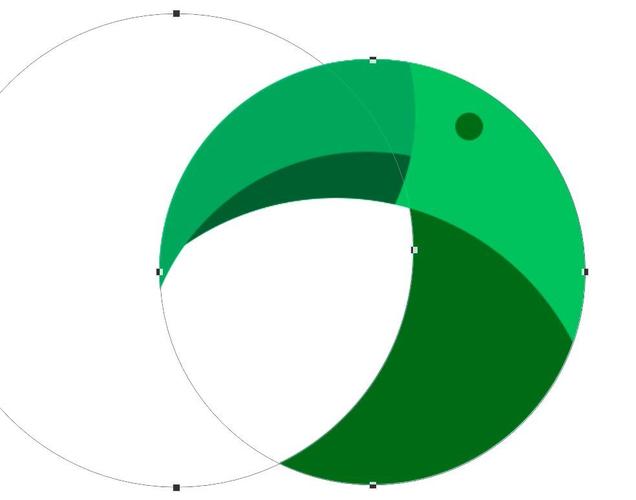 (图片来源网络,侵删)
(图片来源网络,侵删) -
对称与对齐
执行"视图-显示-网格"(Ctrl+''),设置网格大小为50px,开启"对齐网格"功能,确保元素沿网格线对齐,使用"移动工具"(V)配合"Shift+Alt"键复制对称图形。 -
特效添加(慎用)
- 投影:图层样式-投影,设置角度120°,距离3px,大小5px, opacity 30%
- 外发光:图层样式-外发光,颜色选择品牌色,大小10px,opacity 20%
注:特效需保持简洁,避免影响标志的识别性
多格式输出与规范
-
基础格式导出
- PNG:执行"文件-导出-存储为Web所用格式",选择PNG-24,透明背景,适用于网页、PPT等场景。
- JPG:同上操作,选择JPG(品质90%),适用于非透明背景场景。
- AI/EPS:通过"文件-导出-导出为",选择Illustrator EPS格式,便于矢量软件再编辑。
-
品牌规范文档
新建PSD文件,创建"品牌规范"图层组,包含:- 单色标志(黑白稿)
- 反白稿(深色背景适用)
- 最小使用尺寸标注(如印刷品不小于15mm,屏幕显示不小于48px)
- 安全框标注(圆形内边距不小于半径的1/8)
常见问题解决
-
文字变形问题
若环形文字出现拉伸变形,可分两段文字分别沿路径排列,或使用"路径文字工具"(T,选择路径选项)手动调整每个字符的起始角度。 -
圆形边缘锯齿
导出时出现锯齿,检查画布分辨率是否为300dpi,或使用"图像-图像大小"勾选"重新采样"为"两次立方(较平滑)"优化边缘。
相关问答FAQs
Q1: 如何制作圆形渐变背景的标志?
A1: 新建图层后,选择"渐变工具"(G),在属性栏选择"径向渐变",设置品牌色渐变(如从中心蓝色到边缘白色),点击圆形中心拖拽至边缘,调整图层混合模式为"正片叠底",opacity 80%,若需精确控制,可添加"图层蒙版",使用"画笔工具"(B)涂抹边缘柔化过渡。
Q2: 标志缩小后模糊怎么办?
A2: 模糊原因通常为矢量元素不足或细节过多,解决方案:
- 将所有图层转换为"智能对象",执行"滤镜-Camera Raw滤镜",在"细节"面板中增加"锐化"(数量50-100,半径0.5-1.0)。
- 简化图形细节,删除小于2px的线条和复杂纹理。
- 另存为SVG格式(文件-导出-导出为,选择SVG),通过矢量软件调整尺寸后再导入PS。